Istnieją różne sposoby na to, aby dostać się do Meta Business Managera, gdzie znajdują się m.in informacje o administratorach. Facebook stale testuje różne widoki swoich paneli, dlatego Twój widok może różnić się od zaprezentowanych w tym artykule. Mimo wszystko przedstawiamy najpopularniejsze sposoby na przejście z Meta Business Suite do Business Managera.
Sposób pierwszy
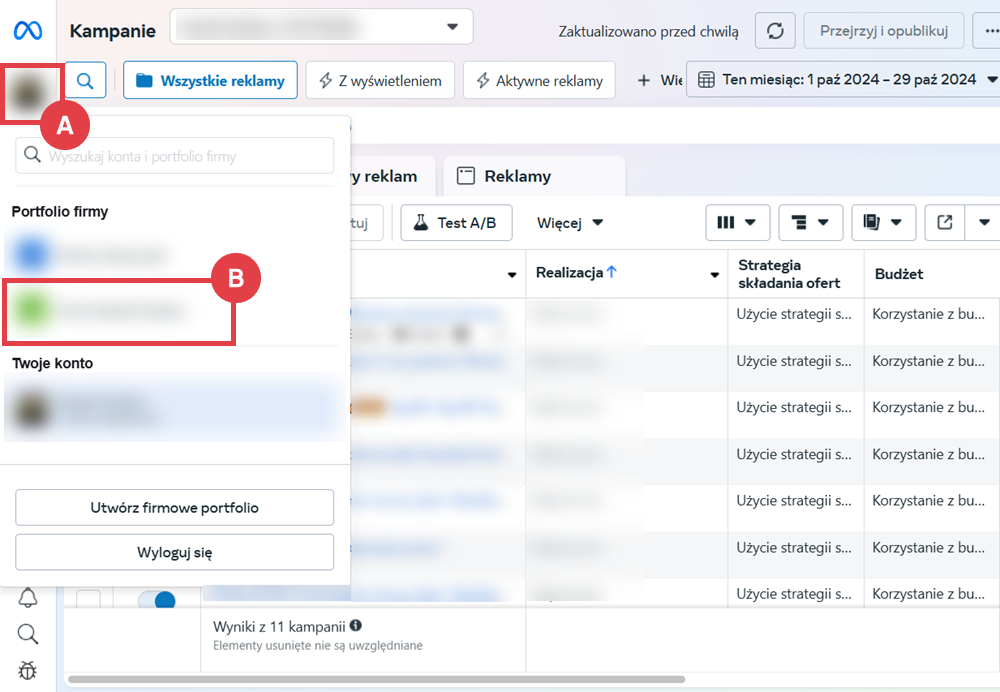
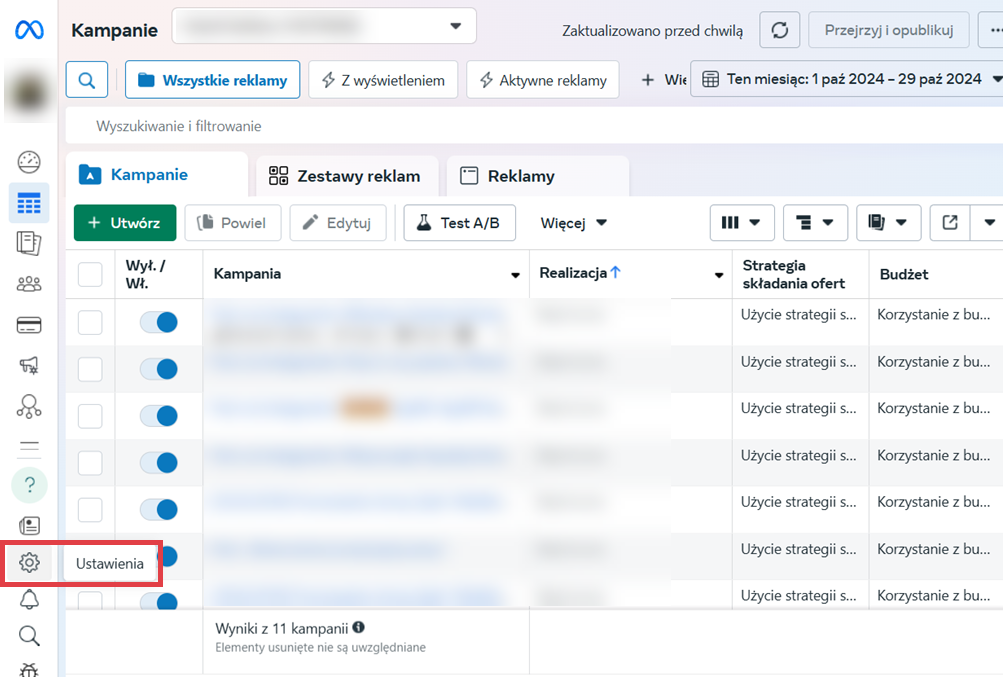
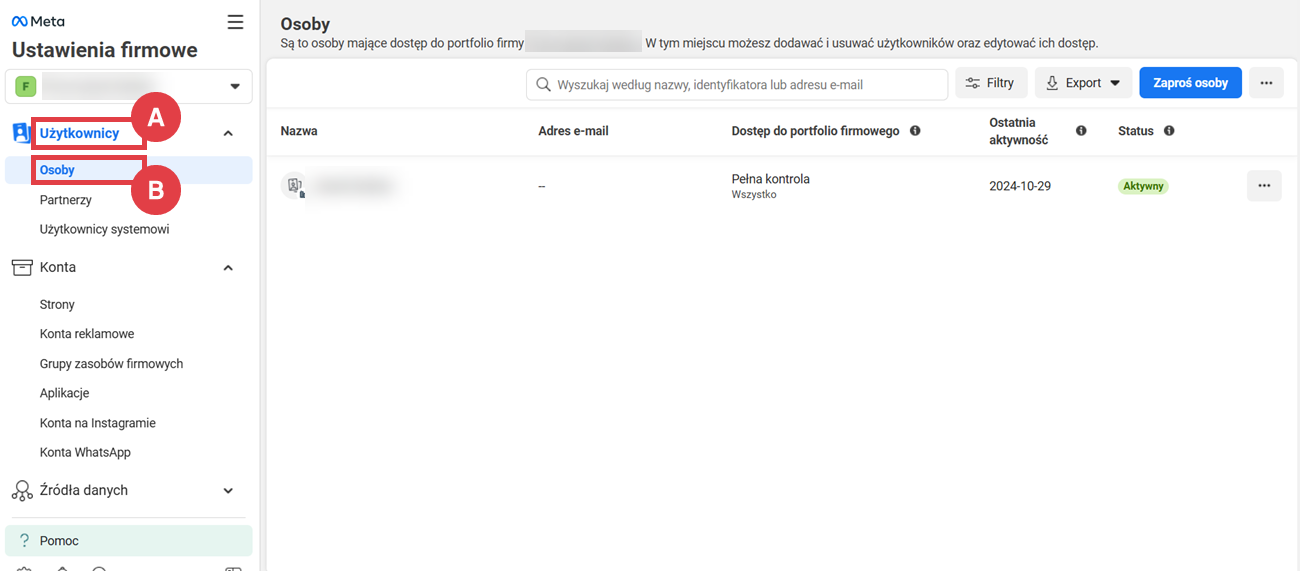
Jeśli widok strony po zalogowaniu się przypomina powyższy, to znaczy, że udało się zalogować do Business Managera.
Upewnij się, że w wierszu przy Twoim imieniu w kolumnie Dostęp do portfolio firmowego widnieje komunikat Pełna kontrola (Wszystko).
Jeśli masz wątpliwości czy jesteś administratorem Business Managera, to skontaktuj się z nami na czacie (dostępnym w Panelu administracyjnym sklepu w zakładce: Zwiększaj sprzedaż > Kampanie albo napisz do nas na adres e-mail: kampanie@shoper.pl.
Niestety często się zdarza, że na tym etapie Facebook często przekierowuje do Meta Business Suite, zamiast do Business Managera. W takiej sytuacji pozostań na obecnej stronie, nie zamykaj jej i przejdź do sposobu drugiego, będącego kontynuacją powyższego.
Sposób drugi
WAŻNE! Facebook dla niektórych użytkowników dysponuje innym wariantem wyglądu Meta Business Suite. Poniżej przygotowaliśmy dwa warianty wyglądu.
Wariant I
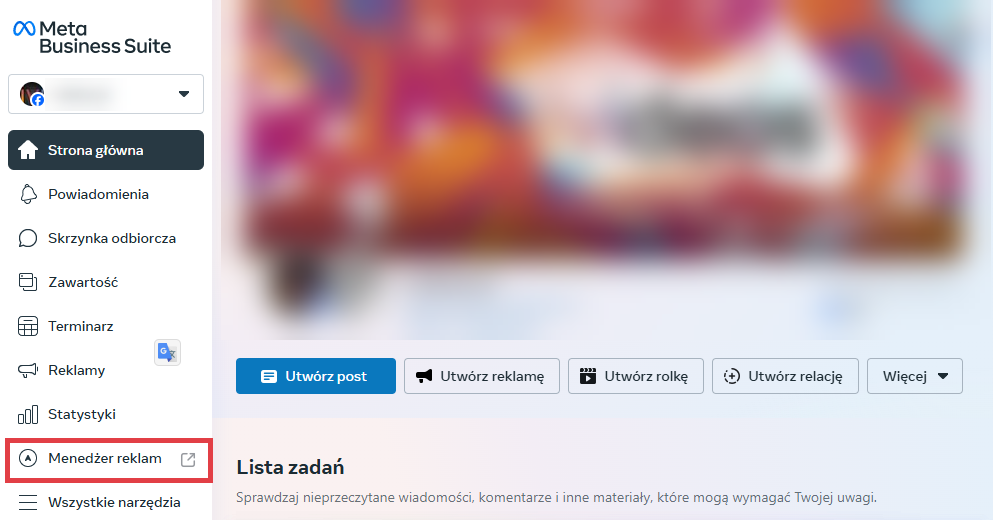
Jeśli nie widzisz w głównym menu skrótu do Menedżera reklam, możesz go tam dodać w następujący sposób: Kliknij: Edytuj (A), zaznacz: Menedżer reklam (B), a następnie kliknij: Zapisz (C).
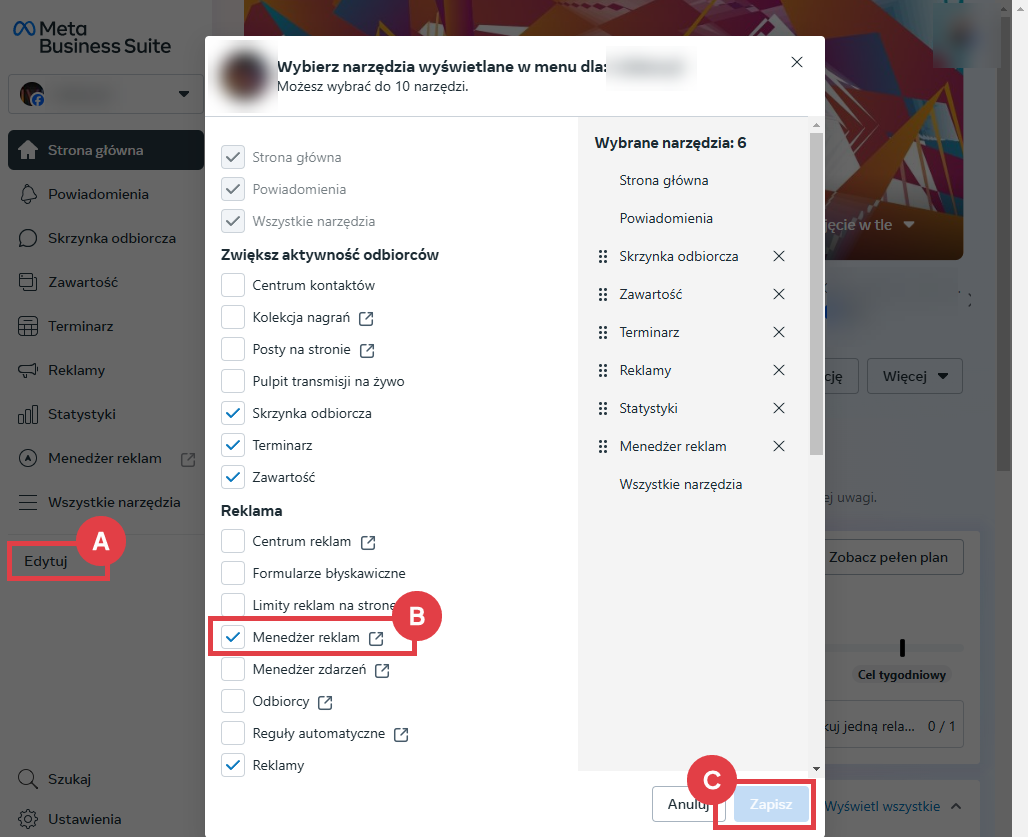
Wariant II
Kliknij: menu Wszystkie narzędzia (A), a następnie Menedżer reklam (B).
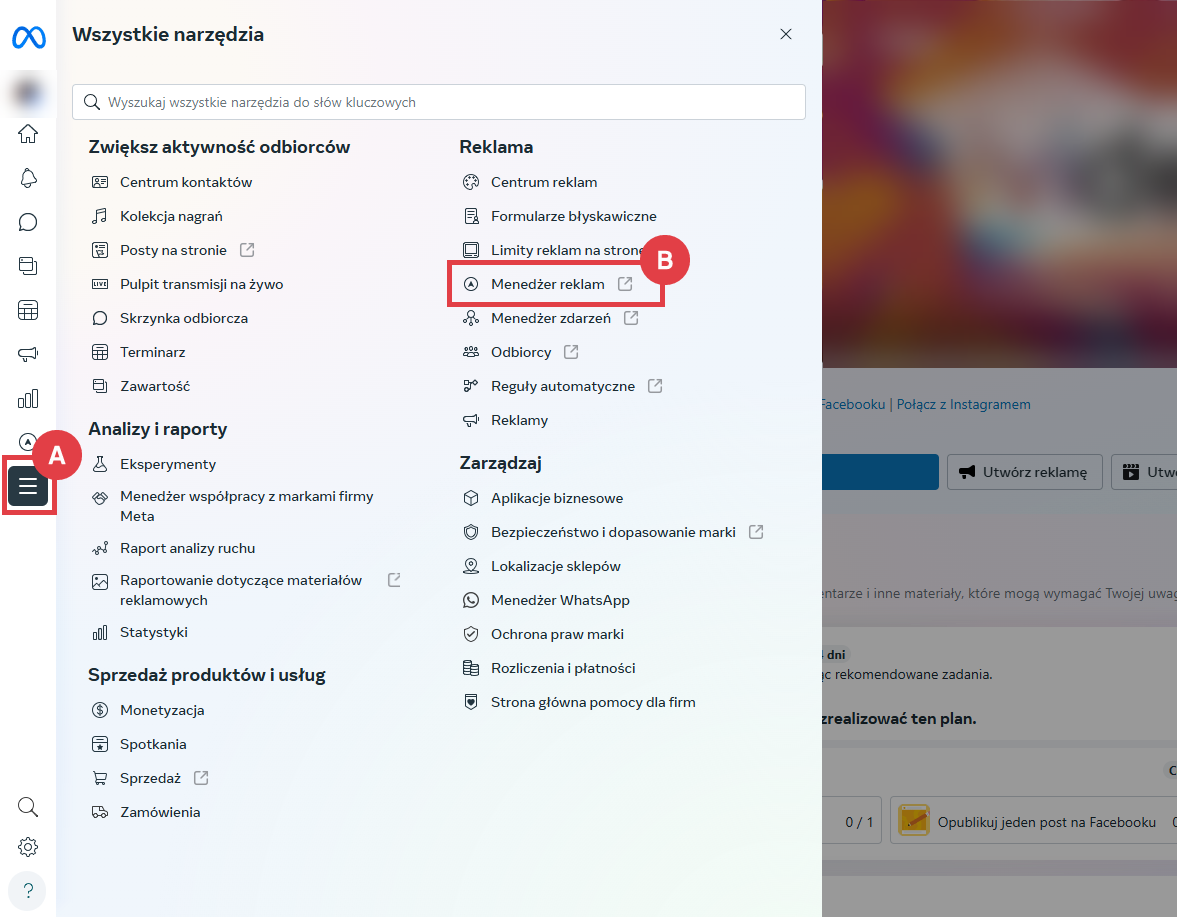
Menu Wszystkie narzędzia może wyświetlić się też w nieco inny sposób, z dodatkowymi opisami.
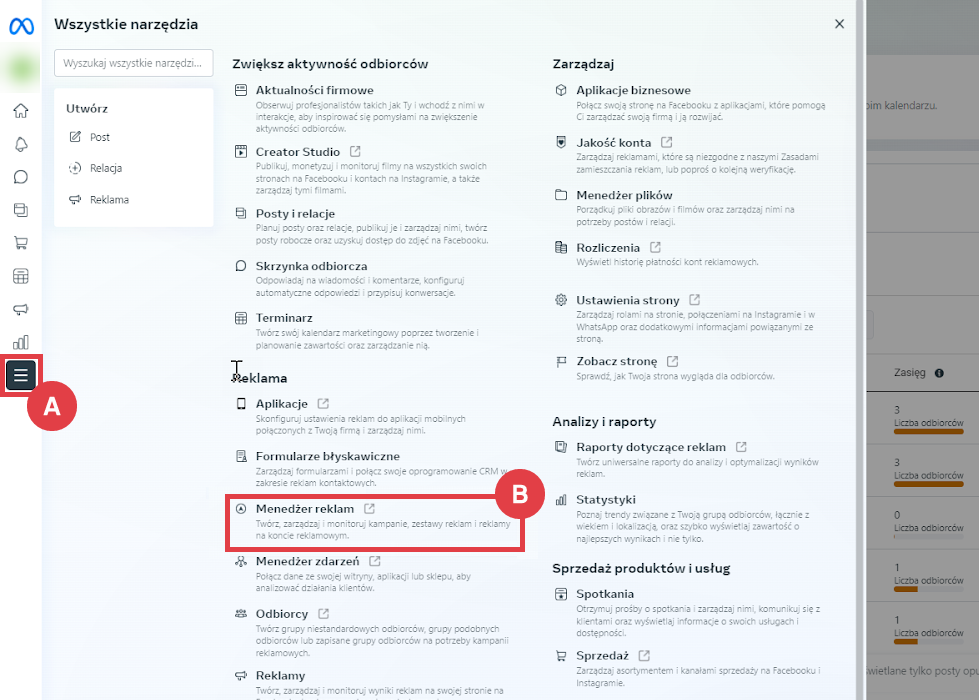
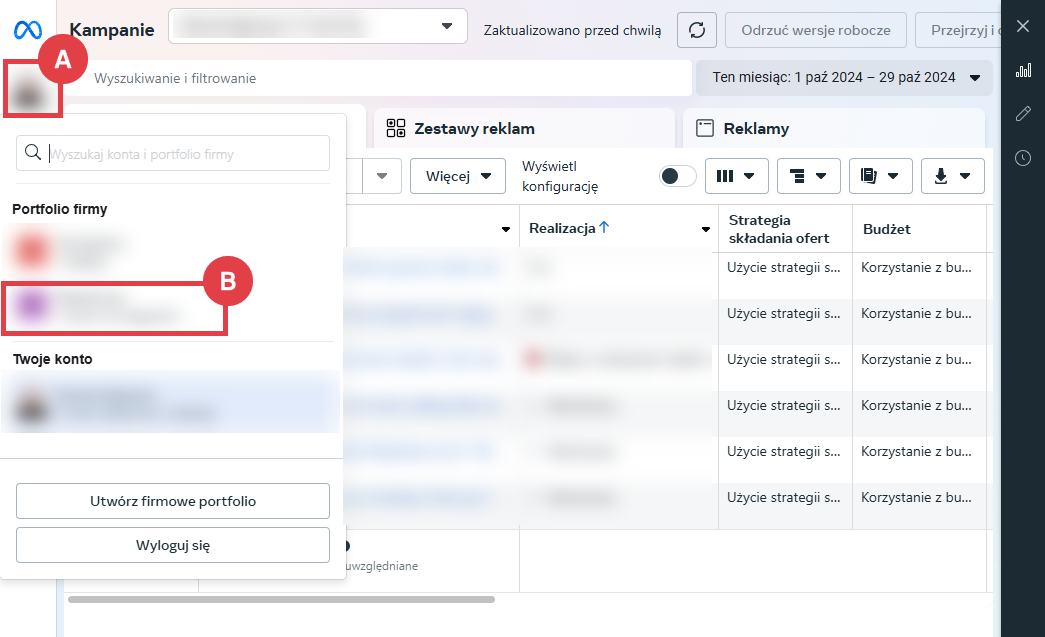
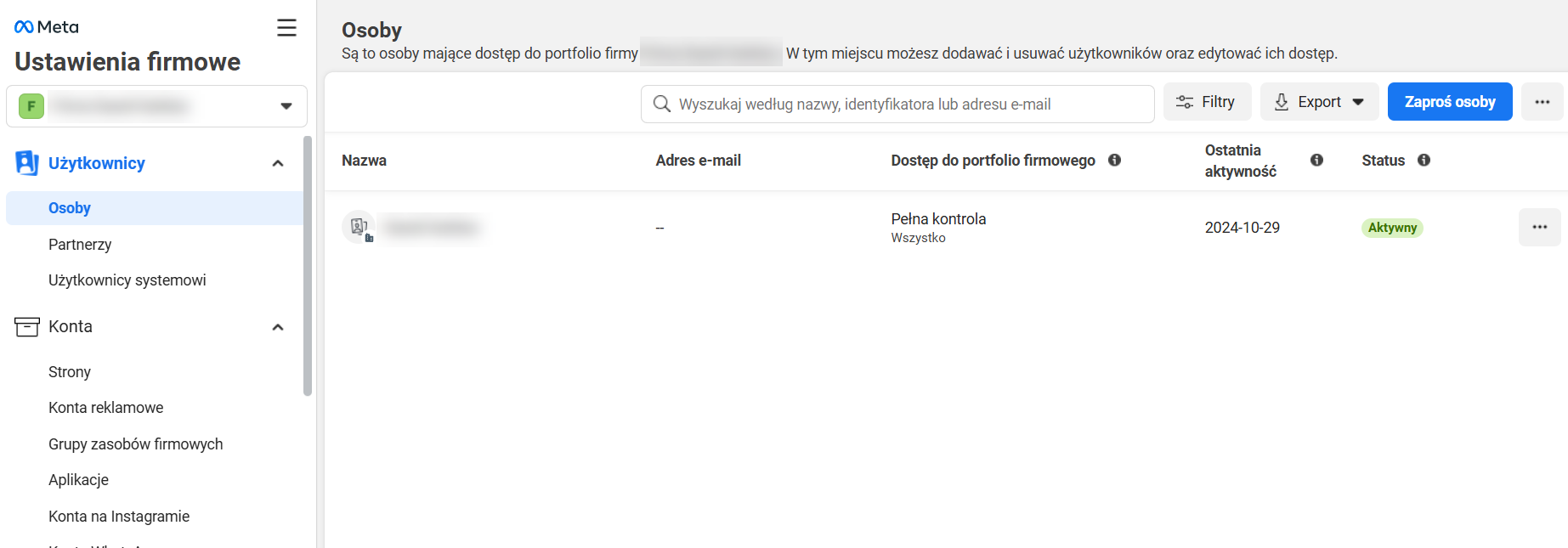
Upewnij się, że w wierszu przy Twoim imieniu w kolumnie Dostęp do portfolio firmowego widnieje komunikat Pełna kontrola (Wszystko).
Jeśli masz wątpliwości czy jesteś administratorem Business Managera, to skontaktuj się z nami na czacie (dostępnym w Panelu administracyjnym sklepu w zakładce: Zwiększaj sprzedaż > Kampanie albo napisz do nas na adres e-mail: kampanie@shoper.pl
Sposób trzeci
Dodatkowo można skorzystać z instrukcji Centrum Pomocy dla firm przygotowanym przez Meta, które przedstawia trzeci sposób, w jaki sposób można przełączyć się z Meta Business Suite na Menedżera firmy. Zmiany w obrębie Meta Business Suite i Menedżera firmy – informacje.
Warto zapamiętać!
- W jaki sposób przejść z Meta Business Suite do Business Managera
- Jak sprawdzić kto jest administratorem Twojego konta